Как изменить / поменять браузер по умолчанию на Android смартфоне?

Каждый пользователь мобильных гаджетов выбирает для удобства то или другое приложения, в том числе и самый главный компонент телефона - браузер. То, какой опыт мы будем получать от просмотра избранных сайтов, зависит именно от него. И с покупкой нового Android смартфона постоянно постает вопрос: как изменить и поставить любимый браузер по умолчанию? Так как из коробки, производители всегда устанавливают программы властного производства или еще хуже - проплаченные. В этой небольшой инструкции мы поможем вам это сделать и поменять его на Chrome, Opera, Edge, Firefox, Яндекс или любой другой.
Краткая инструкция как изменить браузер по умолчанию
Перед тем как перейти к изменению браузера, нужно удостоверится что он установлен на вашем Андроид смартфоне. Пока его не будет, он не отобразится в списке выбора. Далее, делаем вот такие простые шаги:
- открываем настройки вашего телефона
- находим в списке настроек пункт "Приложения"

- если у вас открылся полный список установленных программ - этот пункт пропускаем. Если нет, тогда нажмите по названию "Все приложения"
- выбираем пункт "Приложения по умолчанию" (нужно нажать на "три точки сверху справа или спуститься в самый низ страницы)"


- среди предложенных типов, выберите "Браузер"
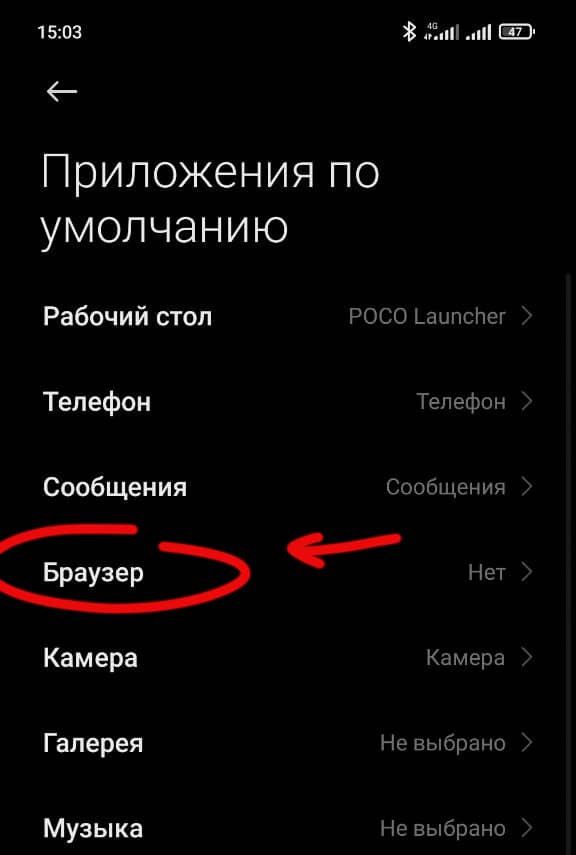
- на этой странице будет список доступных браузеров, которые можно будет поменять в качестве основного по умолчанию. Нажмите на нужный и удостоверьтесь о его выборе.

После этих действий вы сможете использовать любимый браузер по умолчанию. Теперь переходя по ссылке, вы будете уверены, что страница интернет-сайта откроется в нужном веб-браузере.
Будем рады если данная статья станет полезной для вас. Рекомендуем перейти в основной раздел, где мы публикуем полезные инструкции для Android.